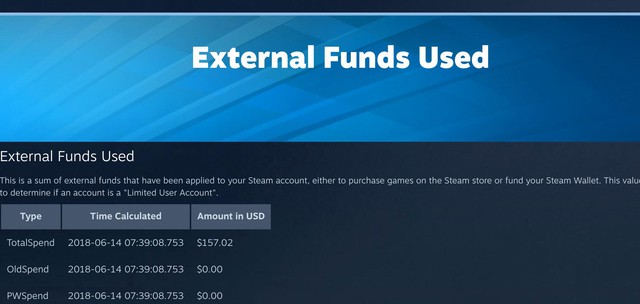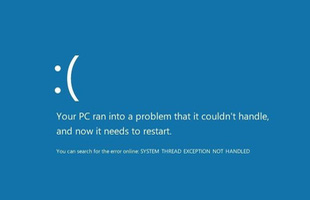Steam là nền tảng phân phối game bản quyền trên PC lớn nhất ở thời điểm hiện tại, được internet phát triển và vận hành bởi Valve Corporation. Không chỉ là nơi mua bán giao dịch game, Steam còn là một nền tảng giao tiếp xã hội trên internet của hàng triệu game thủ trên toàn thế giới, ai ai cùng dùng đến Steam để mua và chơi game trên nền tảng này.

Từ khi ra mắt cho đến nay, Steam trở thành ngôi nhà của hàng ngàn tựa game bé lớn khác nhau, chính vì thế nhiều game thủ đã chi tiền triệu để mua rất nhiều tựa game khác nhau trên nền tảng này. Vậy đã bao giờ game thủ thắc mắc tổng số tiền mà mình đã bỏ ra để mua các tựa game trên Steam chưa? Có thể con số đó chỉ vài trăm nghìn, vài triệu hoặc thậm chỉ là các trăm triệu đã được game thủ bỏ ra.
Trong bài viết này, chúng tôi sẽ hướng dẫn game thủ cách định giá tài khoản Steam của mình chỉ với vài thao tác đơn giản, đương nhiên, việc định giá này chỉ mang tính tham khảo để xem bạn đã chi bao nhiêu tiền mua game mà thôi. Định giá ở đây không mang tính trao đổi hay buôn bán.

Hướng dẫn định giá tài khoản Steam
Trước khi định giá, game thủ sẽ cần thiết đặt tài khoản Steam của mình ở chế độ công khai và lấy được Steam ID của mình.
B1: Mở ứng dụng Steam lên, nhấn vào biểu tượng tài khoản rồi chọn View my profile.
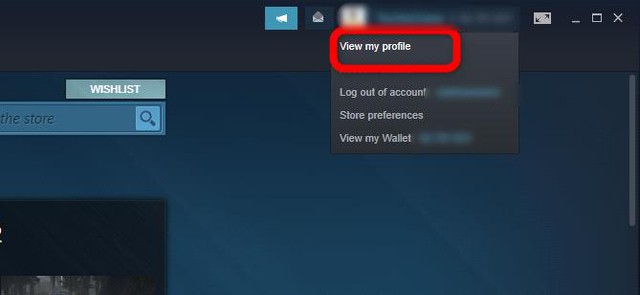
B2: Chọn Edit Profile ở góc bên phải.
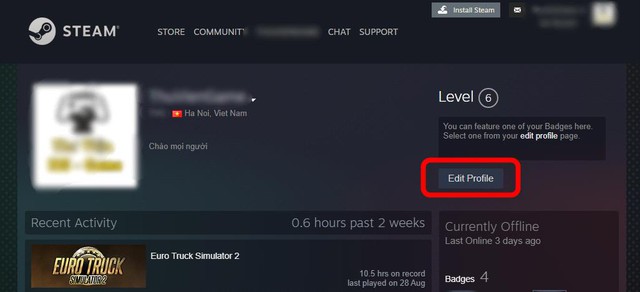
B3: Chọn mục Privacy Settings rồi ở dòng Game details, chọn Public.
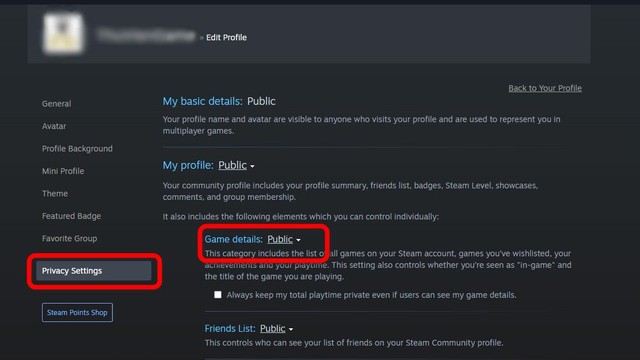
Bỏ chọn ô Always keep my total playtime private even if user can see my game detail (nếu có).
B4: Tiếp tục nhấn vào biểu tượng tài khoản rồi chọn View my profile.
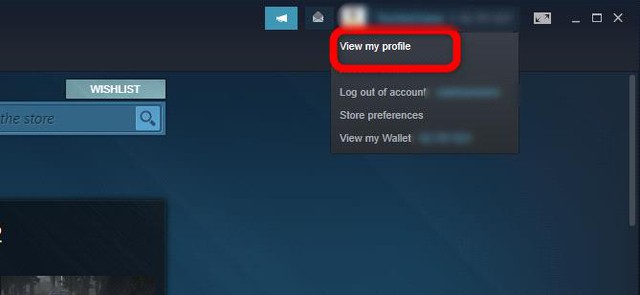
B5: Tại đây, game thủ sẽ thấy địa chỉ URL tài khoản của bạn ở góc trên sau đó copy địa chỉ URL này lại.
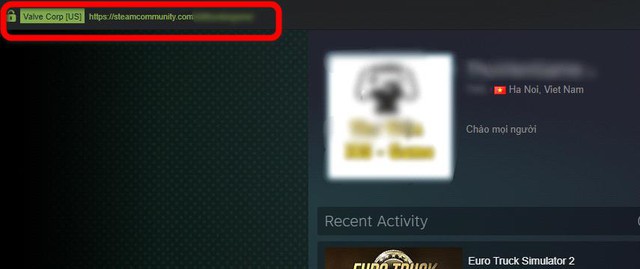
Sau khi đã để tài khoản Steam ở chế độ công khai cũng như lấy được Steam ID. Bước tiếp theo game thủ truy cập trang định giá tài khoản Steam tại đây.
B6: Ở ô Your profile url or steamid game thủ nhập, dán Steam ID của mình vào
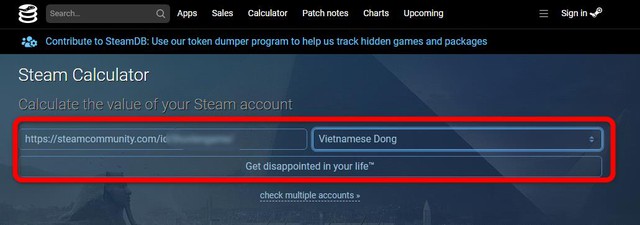
B7: Ở ô kế bên thì bạn chọn đơn vị tiền tệ Vietnamdong. Cuối cùng chọn Get disappointed in your life để định giá. Giá trị tài khoản Steam của bạn sẽ xuất hiện ở góc trên bên phải. Trang web sẽ định giá tài khoản của bạn theo 2 mức là Lowest prices – today’s prices.
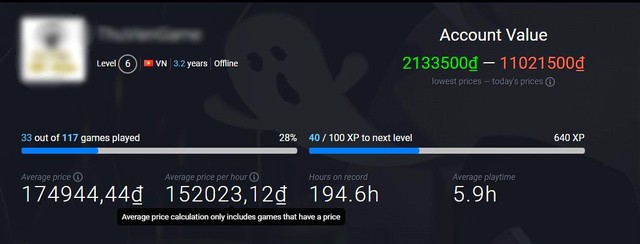
Lưu ý: Công cụ của SteamDB chỉ ước tính giá trị gốc của toàn bộ các game mà game thủ đang có và cũng như là ước tính giá trị thực thấp nhất của các tựa game trên khi ở mức sale cao nhất, cho nên đây chỉ là tham khảo. Nếu muốn kiểm tra chính xác tổng số tiền mà game thủ đã bỏ ra mua các game, badge, gift trực tiếp từ trên Steam và không bao gồm các Key game miễn phí, game thủ có thể truy cập vào công cụ tính chính thức của Steam tại đây:
https://help.steampowered.com/en/accountdata/AccountSpend